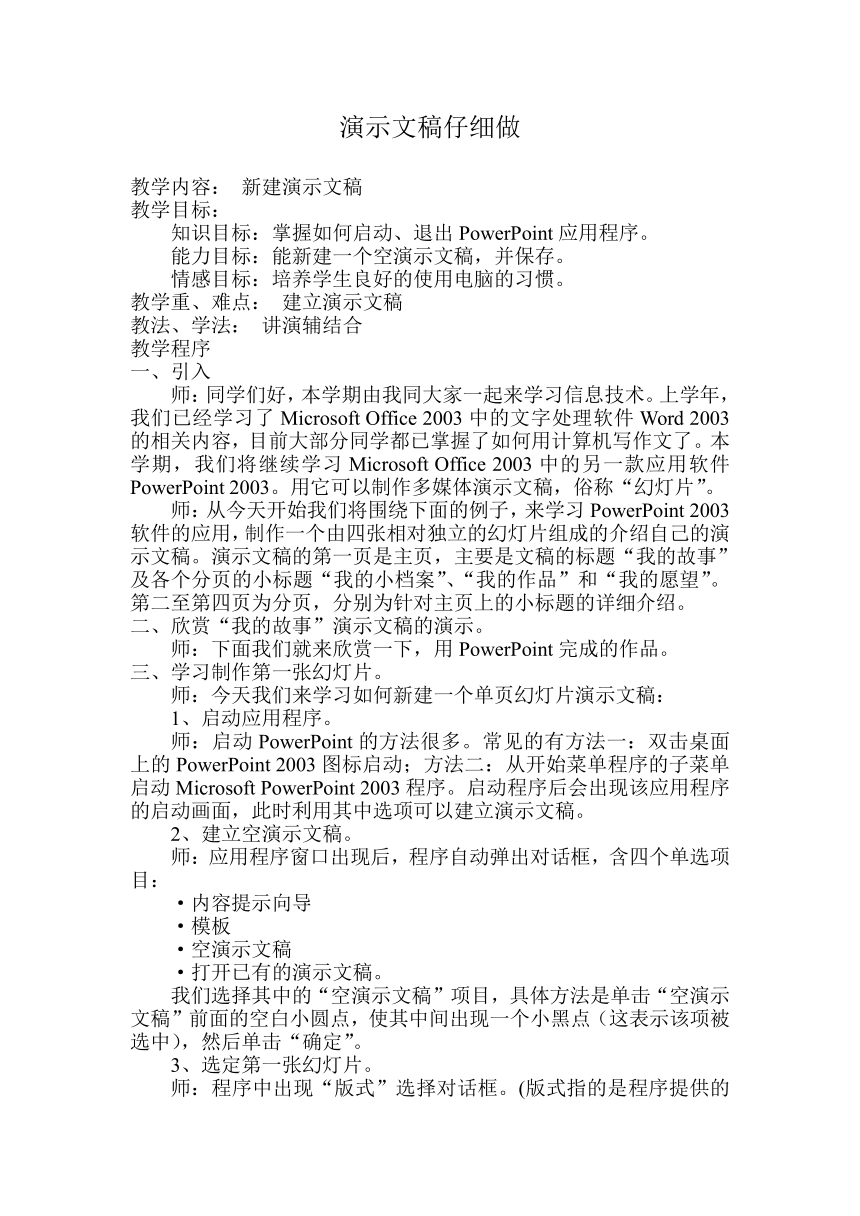
演示文稿仔细做 教学内容: 新建演示文稿 教学目标: 知识目标:掌握如何启动、退出PowerPoint应用程序。 能力目标:能新建一个空演示文稿,并保存。 情感目标:培养学生良好的使用电脑的习惯。 教学重、难点: 建立演示文稿 教法、学法: 讲演辅结合 教学程序 一、引入 师:同学们好,本学期由我同大家一起来学习信息技术。上学年,我们已经学习了Microsoft Office 2003中的文字处理软件Word 2003的相关内容,目前大部分同学都已掌握了如何用计算机写作文了。本学期,我们将继续学习Microsoft Office 2003中的另一款应用软件PowerPoint 2003。用它可以制作多媒体演示文稿,俗称“幻灯片”。 师:从今天开始我们将围绕下面的例子,来学习PowerPoint 2003软件的应用,制作一个由四张相对独立的幻灯片组成的介绍自己的演示文稿。演示文稿的第一页是主页,主要是文稿的标题“我的故事”及各个分页的小标题“我的小档案”、“我的作品”和“我的愿望”。第二至第四页为分页,分别为针对主页上的小标题的详细介绍。 二、欣赏“我的故事”演示文稿的演示。 师:下面我们就来欣赏一下,用PowerPoint完成的作品。 三、学习制作第一张幻灯片。 师:今天我们来学习如何新建一个单页幻灯片演示文稿: 1、启动应用程序。 师:启动PowerPoint的方法很多。常见的有方法一:双击桌面上的PowerPoint 2003图标启动;方法二:从开始菜单程序的子菜单启动Microsoft PowerPoint 2003程序。启动程序后会出现该应用程序的启动画面,此时利用其中选项可以建立演示文稿。 2、建立空演示文稿。 师:应用程序窗口出现后,程序自动弹出对话框,含四个单选项目: ·内容提示向导 ·模板 ·空演示文稿 ·打开已有的演示文稿。 我们选择其中的“空演示文稿”项目,具体方法是单击“空演示文稿”前面的空白小圆点,使其中间出现一个小黑点(这表示该项被选中),然后单击“确定”。 3、选定第一张幻灯片。 师:程序中出现“版式”选择对话框。(版式指的是程序提供的单张幻灯片的排版样式的可选系列)从版式选择对话框中选择“空白幻灯片”版式。 4、制作幻灯片。 1)、输入文字。 师:输入文字前要先选择输入法,然后用鼠标单击文本框按钮,当鼠标指针成“I”字形后,移动鼠标至幻灯片编辑区需要输入文字处单击,然开始输入文稿标题“我的故事”。同法,分别输入“我的小档案”、“我的作品”和“我的愿望”。 2)美化文本。 师:要美化文本首先要选中文本,然后可以分别用“字体”、“字号”“文字颜色”等辅助按钮来美化文本。具体方法类似Word中的文字编缉的方法,同学们可以在接下来的实际操作过程中自己尝试。 3)移动文本。 师:移动文本也要先选中文本。然后在文本边缘虚线框处缓慢移动鼠标,当鼠标指针成可移动状态时,才可按住鼠标左键,拖动文体到所需位置。 4)使用设计模板。 师:为进一步美化幻灯片,还可以使用PowerPoint 2003中已存的幻灯片设计模板。具体方法是,在幻灯片编缉区空白处右击鼠标,在弹出的快捷菜单中选择“幻灯片设计……”,然后再单击右边的设计模板,此时可见多种幻灯片设计模板,同学们可以根据自己的喜好选择自己需要的模板。 5、保存文件。 师:保存文件,用“文件”菜单中的“保存”命令。选择保存位置为默认,文件名为“(自己的姓名)的故事”,文件类型为“演示文稿”。 四、教师演示 利用投影机,教师演示操作本节课学生需完成的学习任务———新建演示文件稿,同时边演示边辅助讲解。 五、学生练习制作单页幻灯片 1、开机。 2、启动PowerPoint 2003。 3、学习根据教师之前的讲解自主练习制作,教师辅导后进生,同时对容易忽视的地方进行再讲解。师生共同操作,开始制作第一页幻灯片。 4、幻灯片制作完成后,各位同学 ... ...
~~ 您好,已阅读到文档的结尾了 ~~